Kaip užprogramuoti nenutrūkstamą 3 ašių detalės paviršiaus frezavimą su CAMWorks CAM?
Šiame straipsnyje aprašome, kaip užprogramuoti nenutrūkstamą 3 ašių detalės paviršiaus frezavimą su CAMWorks CAM MILLING PRO ir PREMIUM.
- Su SOLIDWORKS atsidarę detalę, kurią reikia užprogramuoti 3 ašių nenutrūkstamo paviršiaus frezavimo režime, pasirinkite CAMWorks 202x kortelę viršutinėje įrankių juostoje, ir CAMWorks Feature tree kortelę kairiajame meniu.
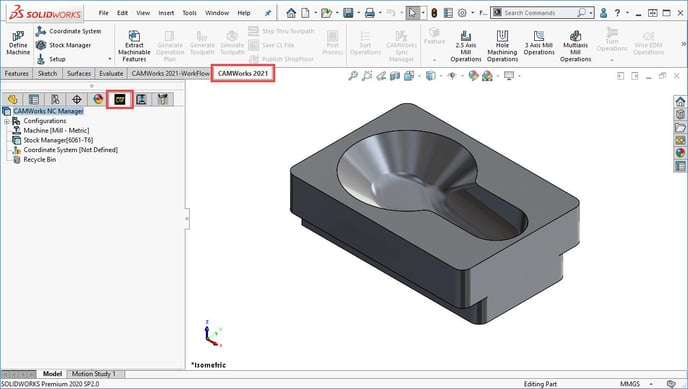
- 2 kartus paspauskite kairį pelės klavišą ant Machine[Mill-Metric].
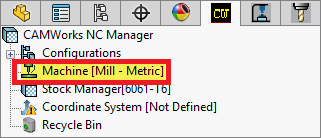
- Atsidariusiame lange pasirinkite stakles Mill – Metric, ir spauskite Select.
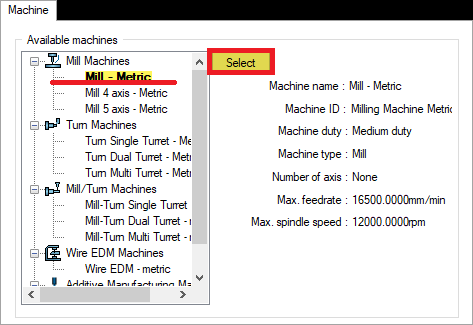
- Kortelėje Tool Crib pasirinkite Tool Crib 2 (Metric), ir spauskite mygtuką Select.
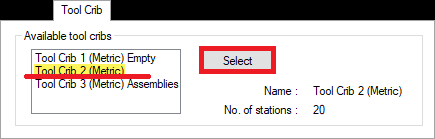
- Kortelėje Post Processor pasirinkite M3AXIS-TUTORIAL post procesorių, ir spauskite Select.
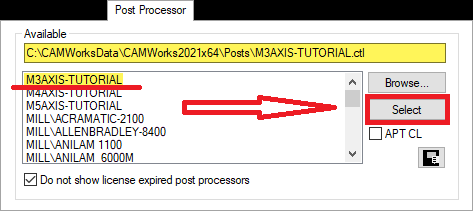
- CAMWORKS Feature Tree dešiniu pelės klavišu paspauskite ant Stock Manager, ir atsidariusiame meniu pasirinkite Edit Definition...
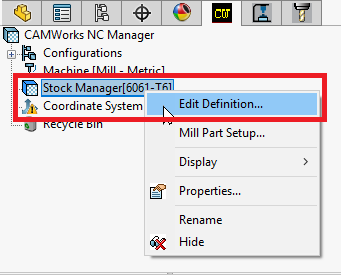
- Atsidariusiame meniu pasirinkite Bounding Box detalės ruošinio tipą, ruošinio užlaidą visuose laukeliuose pagal X, Y, Z ašis palikite 0 mm. Paspauskite žalią varnelę, ir ruošinio langas užsidarys.
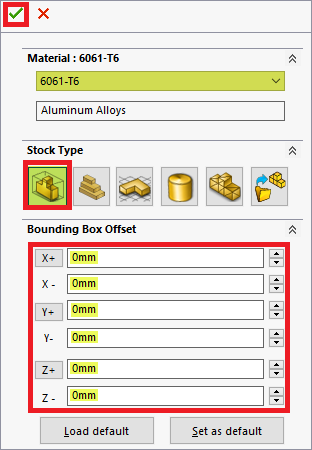
- CAMWORKS Feature Tree dešiniu pelės klavišu paspauskite ant Coordinate System, ir atsidariusiame meniu pasirinkite Edit Definition...
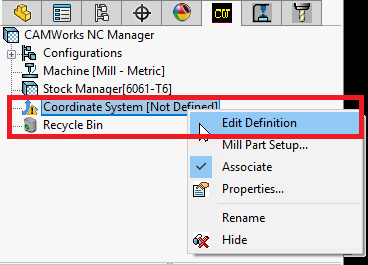
- Atsidariusiame lange pasirinkite metodą User Defined, tame pačiame lange pasirinkite Part bounding box vertex, ir apdirbamos detalės koordinačių sistemos nulinį tašką pasirinkite taip, kaip parodyta paveikslėlyje.
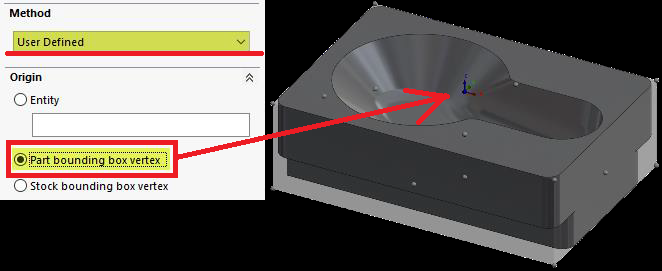
- Paspauskite žalią varnelę, ir langas užsidarys.
- Sukurkite naują frezavimo nuderinimą – Mill Part Setup. CAMWORKS Feature Tree dešiniu pelės klavišu paspauskite ant Stock Manager, ir atsidariusiame meniu pasirinkite Mill Part Setup...
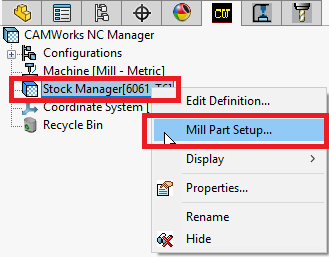
- Pasirinkite paviršių, kaip parodytą paveikslėlyje.
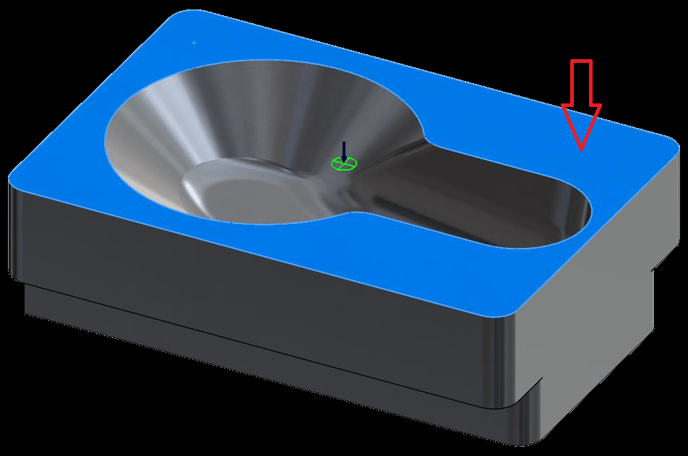
- Mill Setup lange uždėkite varnelę ant Multi surface feature, ir iš sąrašo Strategy pasirinkite Area Clearance, Constant Stepover apdirbimo strategiją. Paspauskite žalią varnelę, ir Mill Setup langas užsidarys.
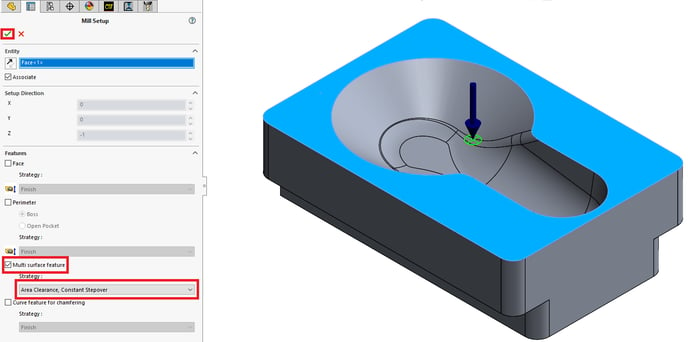
- CAMWORKS Feature Tree atsirado sukurtas Multi Surface Feature1 [Area Clearance, Constant Stepover] apdirbamas paviršinis elementas.
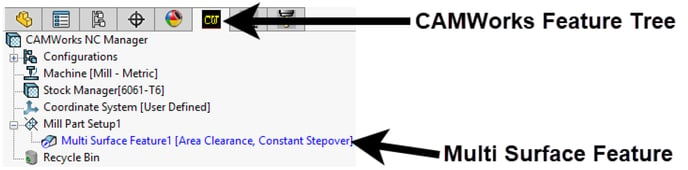
- Sugeneruokite operacijų planus (apdirbimo strategijas), spausdami Generate Operation Plan.
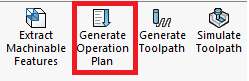
- Dvi sugeneruotos apdirbimo strategijos atsirado CAMWORKS Operation Tree.
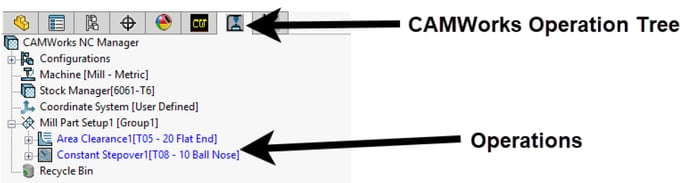
- Pakeiskite Constant Stepover1 operacijos įrankį į T09 – 12 Ball Nose frezą. Paspauskite CAMWORKS Tool Tree kortelę, išskleiskite T08 – 10 Ball Nose, ir pertempkite Constant Stepover1 ant T09 – 12 Ball Nose.
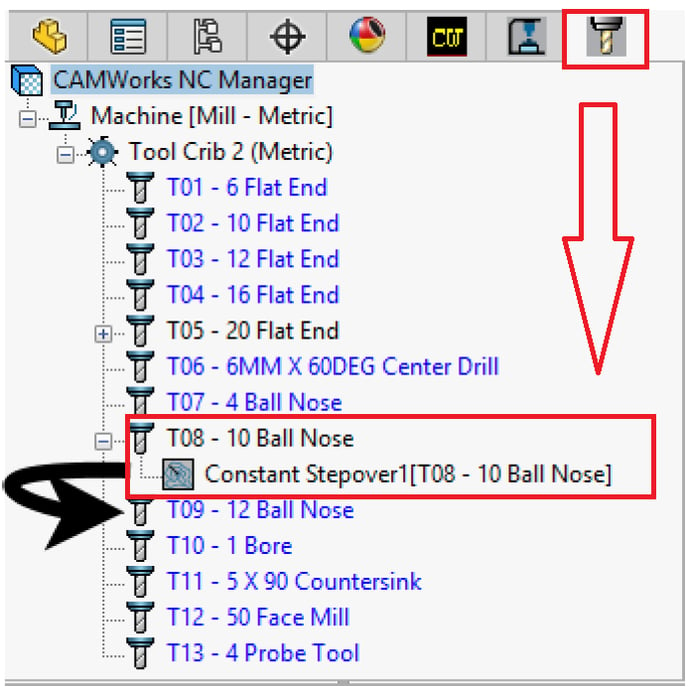
- Sugeneruokite įrankių trajektorijas.
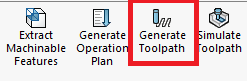
- Sugeneruota apdirbimo strategijos Constant Stepover1 įrankio trajektorija apdirba plokščią detalės paviršių.
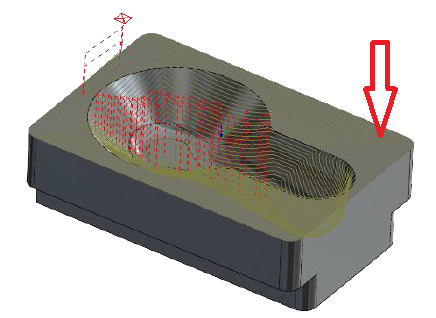
- Apribokite įrankio trajektoriją detalės įduboje.
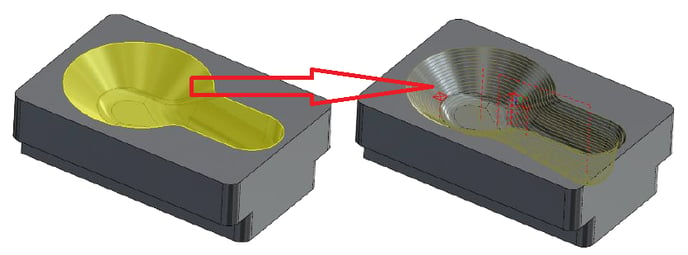
- Dešiniu pelės klavišu paspauskite ant Constant Stepover1[T09 – 12 Ball Nose], ir pasirinkite New Contain Area...

- Atsidariusiame lange skyriuje Selection Mode pasirinkite iš vieno sąrašo Single Face, o iš kito sąrašo pasirinkite Constant Depth Loop. Paspauskite ant įdubos krašto - sistema iškarto pažymės visą įdubos išorinį kontūrą, kuriame bus apribota įrankio trajektorija.
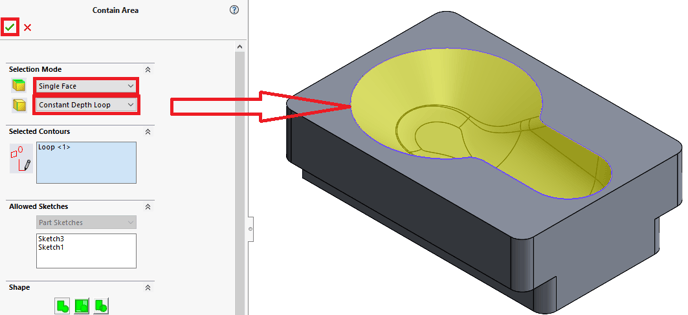
- Paspauskite žalią varnelę, ir Contain Area langas užsidarys.
- Paleiskite detalės apdirbimo simuliaciją.
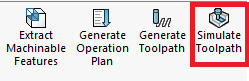
- Atsidariusioje detalės apdirbimo simuliacijos aplinkoje spauskite mygtuką Play.
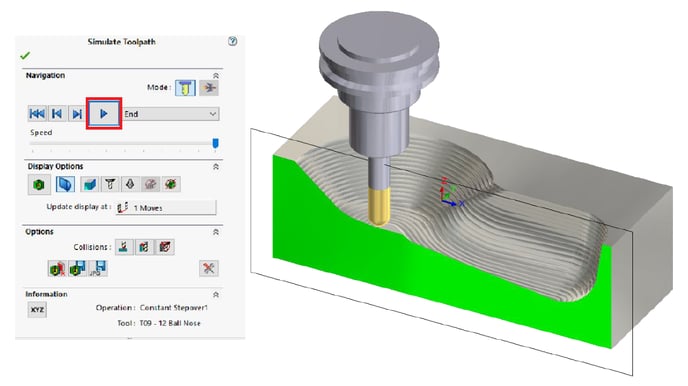
- Kai detalės simuliacija užsibaigs, paspauskite žalią varnelę, ir detalės simuliacijos aplinka užsidarys.
Čia galite atsisiųsti šiame straipsnyje naudotą SOLIDWORKS modelį (išsaugota su SOLIDWORKS 2021 SP4.1).
Jeigu jus domina mokymai šia tema, mes organizuojame mokymo kursus:
Jeigu turite klausimų, ar kyla neaiškumų, kreipkitės į mus.